计算机网络实验手册2016版.
计算机网络实验指导书--16通用讲解
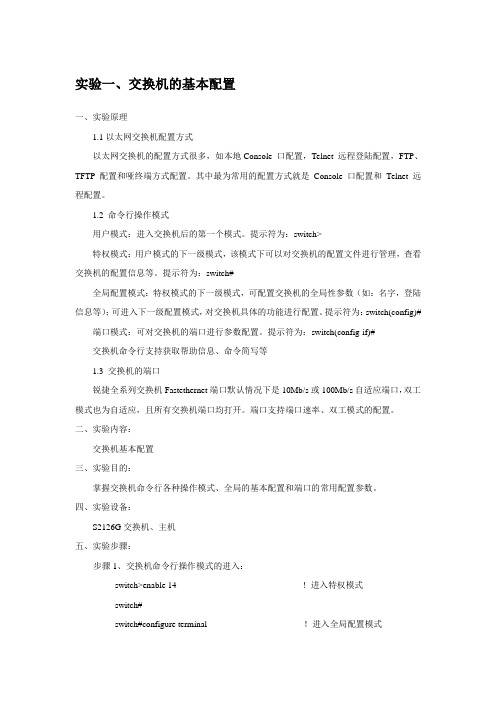
实验一、交换机的基本配置一、实验原理1.1以太网交换机配置方式以太网交换机的配置方式很多,如本地Console 口配置,Telnet 远程登陆配置,FTP、TFTP 配置和哑终端方式配置。
其中最为常用的配置方式就是Console 口配置和Telnet 远程配置。
1.2 命令行操作模式用户模式:进入交换机后的第一个模式。
提示符为:switch>特权模式:用户模式的下一级模式,该模式下可以对交换机的配置文件进行管理,查看交换机的配置信息等。
提示符为:switch#全局配置模式:特权模式的下一级模式,可配置交换机的全局性参数(如:名字,登陆信息等);可进入下一级配置模式,对交换机具体的功能进行配置。
提示符为:switch(config)# 端口模式:可对交换机的端口进行参数配置。
提示符为:switch(config-if)#交换机命令行支持获取帮助信息、命令简写等1.3 交换机的端口锐捷全系列交换机Fastethernet端口默认情况下是10Mb/s或100Mb/s自适应端口,双工模式也为自适应,且所有交换机端口均打开。
端口支持端口速率、双工模式的配置。
二、实验内容:交换机基本配置三、实验目的:掌握交换机命令行各种操作模式、全局的基本配置和端口的常用配置参数。
四、实验设备:S2126G交换机、主机五、实验步骤:步骤1、交换机命令行操作模式的进入:switch>enable 14 ! 进入特权模式switch#switch#configure terminal !进入全局配置模式switch(config)#switch(config)#interface fastethernet 0/5 !进入交换机F0/5的端口模式switch(config-if)#switch(config-if)#exit !退回到上一级操作模式switch(config)#switch(config-if)#end !直接退回到特权模式switch#步骤2、交换机命令行基本功能:帮助信息switch>? !显示当前模式下所有可执行的命令switch#copy ? ! 显示copy命令后可执行的参数flash: copy from flash: file systemrunning-config copy from current system configurationstartup-config copy from starup configurationtfip: copy from tftp: file systemxmodem copy from xmodem file syste步骤3、命令简写:switch#conf ter 的作用同switch#configure terminal步骤4、全局的基本配置:switch(config)# hostname 105_switch !配置交换机的设备名称为105_switch 105_switch(config)#步骤5、端口参数的配置switch(config)#interface fastethernet 0/3 !进入F0/3的端口模式switch(config-if)#speed 10 !配置端口速率为10Mswitch(config-if)#duplex half !配置端口的双工模式为半双工switch(config-if)#no shutdown !开启该端口,使端口转发数据端口速率参数有:10(10Mb/s)、100(100Mb/s)、auto(自适应)(默认)双工模式有:full(全双工)、half(半双工)、auto(自适应)(默认)switch#show ! 查看命令,后可接参数,用?可显示出可带参数switch#show interfase f0/3 !查看端口配置后的状态实验二交换机端口隔离一、实验原理虚拟局域网VLAN(Virtual Local Area Nerwork)是指在一个物理网段内进行逻辑的划分,划分成若干个虚拟局域网。
广东工业大学2016计算机网络实验报告
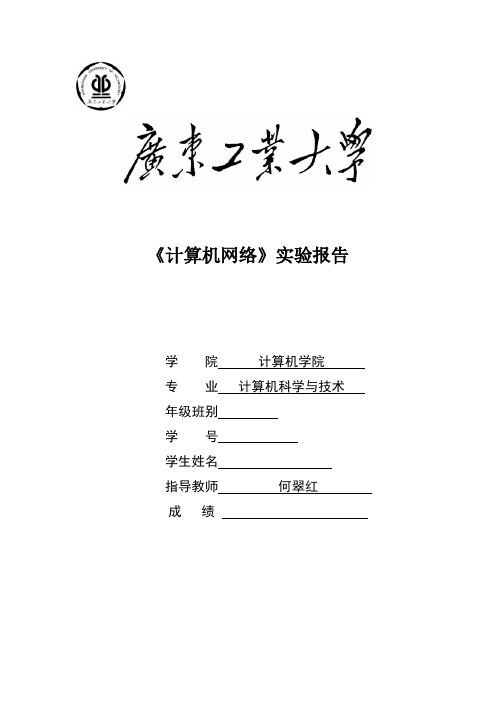
TCP建立三次握手的过程:
1、客户端发送一个带SYN标志的TCP报文到服务器。
2、服务器端回应客户端的报文,带ACK标志和SYN标志,它表示对刚才客户端SYN报文的回应,同时标志SYN给客户端,询问客户端是否准备好进行数据通讯;3、客户端必须再回应服务器端一个ACK报文。
TCP释放握手的过程:
1、TCP客户端发送一个FIN标志,关闭客户端到服务器端的数据传送;
答:C0—3F-D5—4E—56—5D
4.尝试用Ping大包命令进行攻击(例如某台主机),记录攻击情况。
5.如何实施ARP欺骗?如何防范?
ARP欺骗分为二种,一种是对路由器ARP表的欺骗;另一种是对内网PC的网关欺骗。第一种ARP欺骗的原理是-—截获网关数据.它通知路由器一系列错误的内网MAC地址,并按照一定的频率不断进行,使真实的地址信息无法通过更新保存在路由器中,结果路由器的所有数据只能发送给错误的MAC地址,造成正常PC无法收到信息。第二种ARP欺骗的原理是——伪造网关。它的原理是建立假网关,让被它欺骗的PC向假网关发数据,而不是通过正常的路由器途径上网。在PC看来,就是上不了网了,“网络掉线了"。
图3.1 vlan基础配置拓扑图
表3.1 IP地址分配表
设备名称
接口
IP地址
子网掩码
默认网关
F0/1
VLAN3
无
F0/2
VLAN2
无
F0/3
VLAN2
无
Байду номын сангаасF0/4
VLAN3
无
PC0
NIC
192.168.3.3
PC1
NIC
192。168.2.2
PC2
NIC
《计算机网络实用教程》实验指导手册
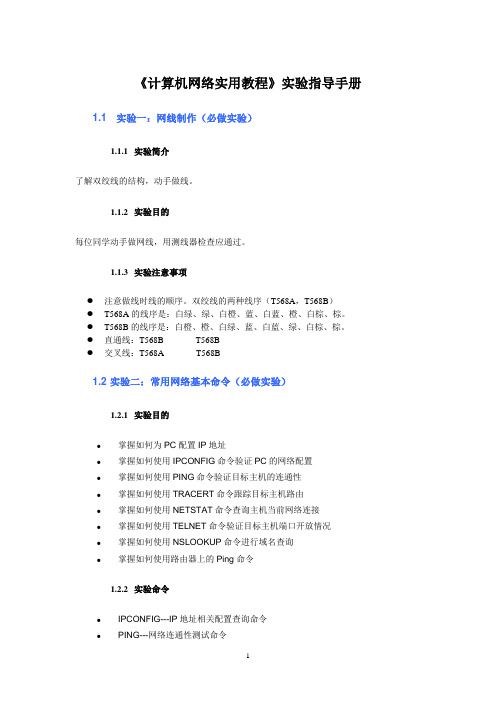
《计算机网络实用教程》实验指导手册1.1 实验一:网线制作(必做实验)1.1.1实验简介了解双绞线的结构,动手做线。
1.1.2实验目的每位同学动手做网线,用测线器检查应通过。
1.1.3实验注意事项●注意做线时线的顺序。
双绞线的两种线序(T568A,T568B)●T568A的线序是:白绿、绿、白橙、蓝、白蓝、橙、白棕、棕。
●T568B的线序是:白橙、橙、白绿、蓝、白蓝、绿、白棕、棕。
●直通线:T568B-----------T568B●交叉线:T568A-----------T568B1.2 实验二:常用网络基本命令(必做实验)1.2.1实验目的●掌握如何为PC配置IP地址●掌握如何使用IPCONFIG命令验证PC的网络配置●掌握如何使用PING命令验证目标主机的连通性●掌握如何使用TRACERT命令跟踪目标主机路由●掌握如何使用NETSTAT命令查询主机当前网络连接●掌握如何使用TELNET命令验证目标主机端口开放情况●掌握如何使用NSLOOKUP命令进行域名查询●掌握如何使用路由器上的Ping命令1.2.2实验命令●IPCONFIG---IP地址相关配置查询命令●PING---网络连通性测试命令●TRACERT---路由跟踪命令●NETSTAT---网络连接查询命令●TELNET---远程登录命令●NSLOOKUP---域名查询命令1.2.3实验环境图11 Tracert命令实验网络结构图1.2.4实验步骤1) 为PC配置IP地址、子网掩码、网关和DNS为PC配置正确的IP地址及相关参数。
第一,点击开始->控制面板->网络连接->网卡。
图12第二,点击属性按钮。
图13 第三,选择TCP/IP协议,选择属性。
图14 第四,配置IP地址、子网掩码、网关、DNS。
图15 第五,验证PC的IP地址及相关参数配置2) 使用IPCONFIG命令查询主机的网络配置图163) 使用PING命令验证目标主机的连通性使用PING命令测试连通性C:\Documents and Settings\Administrator>ping Pinging [202.108.9.38] with 32 bytes of data:Reply from 202.108.9.38: bytes=32 time=3ms TTL=56Reply from 202.108.9.38: bytes=32 time=1ms TTL=56Reply from 202.108.9.38: bytes=32 time=1ms TTL=56Reply from 202.108.9.38: bytes=32 time=2ms TTL=56Ping statistics for 202.108.9.38:Packets: Sent = 4, Received = 4, Lost = 0 (0% loss),Approximate round trip times in milli-seconds:Minimum = 1ms, Maximum = 3ms, Average = 1ms使用PING命令对目标主机PING 1000字节数据包C:\Documents and Settings\Administrator>ping -l 1000 Pinging [202.108.9.33] with 1000 bytes of data:Reply from 202.108.9.33: bytes=1000 time=3ms TTL=56Reply from 202.108.9.33: bytes=1000 time=7ms TTL=56Reply from 202.108.9.33: bytes=1000 time=6ms TTL=56Ping statistics for 202.108.9.33:Packets: Sent = 4, Received = 4, Lost = 0 (0% loss),Approximate round trip times in milli-seconds:Minimum = 3ms, Maximum = 7ms, Average = 4ms使用PING命令对目标主机连续PING 10次C:\Documents and Settings\Administrator>ping -n 10 Pinging [202.108.9.33] with 32 bytes of data:Reply from 202.108.9.33: bytes=32 time=1ms TTL=56Reply from 202.108.9.33: bytes=32 time=1ms TTL=56Reply from 202.108.9.33: bytes=32 time=1ms TTL=56Reply from 202.108.9.33: bytes=32 time=6ms TTL=56Reply from 202.108.9.33: bytes=32 time=3ms TTL=56Reply from 202.108.9.33: bytes=32 time=3ms TTL=56Reply from 202.108.9.33: bytes=32 time=2ms TTL=56Reply from 202.108.9.33: bytes=32 time=5ms TTL=56Reply from 202.108.9.33: bytes=32 time=4ms TTL=56Reply from 202.108.9.33: bytes=32 time=2ms TTL=56Ping statistics for 202.108.9.33:Packets: Sent = 10, Received = 10, Lost = 0 (0% loss),Approximate round trip times in milli-seconds:Minimum = 1ms, Maximum = 6ms, Average = 2ms使用PING命令持续PING目标主机,使用Ctrl-C结束C:\Documents and Settings\Administrator>ping -t Pinging [202.108.9.33] with 32 bytes of data:Reply from 202.108.9.33: bytes=32 time=5ms TTL=56Reply from 202.108.9.33: bytes=32 time=5ms TTL=56Reply from 202.108.9.33: bytes=32 time=2ms TTL=56Reply from 202.108.9.33: bytes=32 time=3ms TTL=56Reply from 202.108.9.33: bytes=32 time=2ms TTL=56Reply from 202.108.9.33: bytes=32 time=2ms TTL=56Reply from 202.108.9.33: bytes=32 time=7ms TTL=56Reply from 202.108.9.33: bytes=32 time=7ms TTL=56Reply from 202.108.9.33: bytes=32 time=5ms TTL=56Reply from 202.108.9.33: bytes=32 time=7ms TTL=56Reply from 202.108.9.33: bytes=32 time=8ms TTL=56Reply from 202.108.9.33: bytes=32 time=7ms TTL=56Ping statistics for 202.108.9.33:Packets: Sent = 13, Received = 13, Lost = 0 (0% loss),Approximate round trip times in milli-seconds:Minimum = 2ms, Maximum = 8ms, Average = 5msControl-C^C4) 使用TRACERT命令跟踪目标主机路由C:\Documents and Settings\Administrator>tracert -d Tracing route to [202.108.9.33]over a maximum of 30 hops:1 <1 ms <1 ms <1 ms 58.135.192.622 <1 ms <1 ms <1 ms 211.153.251.973 186 ms 190 ms 198 ms 211.153.5.224 177 ms 172 ms 167 ms 61.148.82.895 1 ms 1 ms 1 ms 61.148.3.56 1 ms 1 ms 1 ms 61.148.143.267 9 ms 9 ms 8 ms 210.74.176.1948 7 ms 6 ms 7 ms 202.108.9.33Trace complete.5) 使用NETSTAT检查PC当前的网络连接C:\Documents and Settings\Administrator>netstat -anActive ConnectionsProto Local Address Foreign Address StateTCP 0.0.0.0:25 0.0.0.0:0 LISTENINGTCP 0.0.0.0:80 0.0.0.0:0 LISTENINGTCP 0.0.0.0:135 0.0.0.0:0 LISTENINGTCP 0.0.0.0:445 0.0.0.0:0 LISTENINGTCP 0.0.0.0:1025 0.0.0.0:0 LISTENINGTCP 0.0.0.0:1027 0.0.0.0:0 LISTENINGTCP 0.0.0.0:1028 0.0.0.0:0 LISTENINGTCP 0.0.0.0:1029 0.0.0.0:0 LISTENINGTCP 0.0.0.0:1433 0.0.0.0:0 LISTENINGTCP 0.0.0.0:3389 0.0.0.0:0 LISTENINGTCP 0.0.0.0:8080 0.0.0.0:0 LISTENINGTCP 0.0.0.0:8888 0.0.0.0:0 LISTENINGTCP 0.0.0.0:56737 0.0.0.0:0 LISTENINGTCP 0.0.0.0:56738 0.0.0.0:0 LISTENINGTCP 58.135.192.57:139 0.0.0.0:0 LISTENINGTCP 58.135.192.57:1433 58.135.192.57:2125ESTABLISHEDTCP 58.135.192.57:1433 58.135.192.57:2134ESTABLISHED6) 使用NSLOOKUP命令查询域名C:\Documents and Settings\Administrator>nslookupDefault Server: Address: 202.106.116.1> Server: Address: 202.106.116.1Name: Addresses: 211.153.19.129, 211.153.32.1> server 202.106.116.1Default Server: Address: 202.106.116.1> set querytype=mx> Server: Address: 202.106.116.1 canonical name = primary name server = responsible mail addr = serial = 7refresh = 3600 (1 hour)retry = 600 (10 mins)expire = 604800 (7 days)default TTL = 3600 (1 hour)>> set querytype=ptr> 202.106.116.1Server: Address: 202.106.116.11.116.106.202.in-addr.arpa name = 116.106.202.in-addr.arpa nameserver = internet address = 202.106.116.11.3 实验三:路由器的相关实验----静态路由典型配置举例(必做实验)1.3.1实验目的路由器各接口及主机的IP地址和掩码如下图所示。
计算机网络实验指导书--16通用
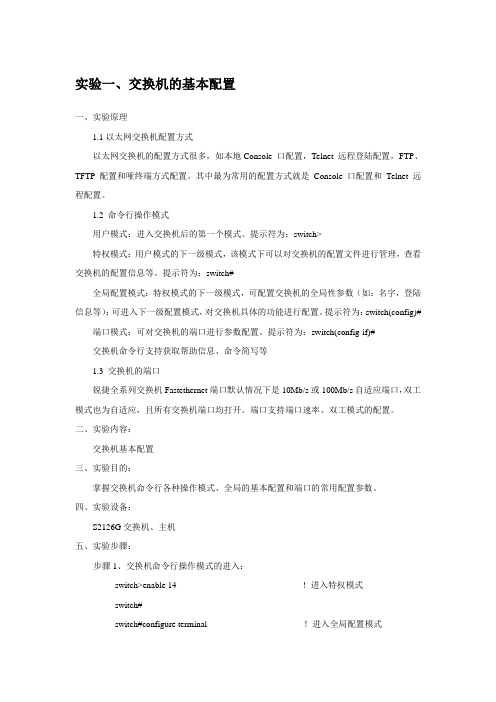
实验一、交换机的基本配置一、实验原理1.1以太网交换机配置方式以太网交换机的配置方式很多,如本地Console 口配置,Telnet 远程登陆配置,FTP、TFTP 配置和哑终端方式配置。
其中最为常用的配置方式就是Console 口配置和Telnet 远程配置。
1.2 命令行操作模式用户模式:进入交换机后的第一个模式。
提示符为:switch>特权模式:用户模式的下一级模式,该模式下可以对交换机的配置文件进行管理,查看交换机的配置信息等。
提示符为:switch#全局配置模式:特权模式的下一级模式,可配置交换机的全局性参数(如:名字,登陆信息等);可进入下一级配置模式,对交换机具体的功能进行配置。
提示符为:switch(config)# 端口模式:可对交换机的端口进行参数配置。
提示符为:switch(config-if)#交换机命令行支持获取帮助信息、命令简写等1.3 交换机的端口锐捷全系列交换机Fastethernet端口默认情况下是10Mb/s或100Mb/s自适应端口,双工模式也为自适应,且所有交换机端口均打开。
端口支持端口速率、双工模式的配置。
二、实验内容:交换机基本配置三、实验目的:掌握交换机命令行各种操作模式、全局的基本配置和端口的常用配置参数。
四、实验设备:S2126G交换机、主机五、实验步骤:步骤1、交换机命令行操作模式的进入:switch>enable 14 ! 进入特权模式switch#switch#configure terminal !进入全局配置模式switch(config)#switch(config)#interface fastethernet 0/5 !进入交换机F0/5的端口模式switch(config-if)#switch(config-if)#exit !退回到上一级操作模式switch(config)#switch(config-if)#end !直接退回到特权模式switch#步骤2、交换机命令行基本功能:帮助信息switch>? !显示当前模式下所有可执行的命令switch#copy ? ! 显示copy命令后可执行的参数flash: copy from flash: file systemrunning-config copy from current system configurationstartup-config copy from starup configurationtfip: copy from tftp: file systemxmodem copy from xmodem file syste步骤3、命令简写:switch#conf ter 的作用同switch#configure terminal步骤4、全局的基本配置:switch(config)# hostname 105_switch !配置交换机的设备名称为105_switch 105_switch(config)#步骤5、端口参数的配置switch(config)#interface fastethernet 0/3 !进入F0/3的端口模式switch(config-if)#speed 10 !配置端口速率为10Mswitch(config-if)#duplex half !配置端口的双工模式为半双工switch(config-if)#no shutdown !开启该端口,使端口转发数据端口速率参数有:10(10Mb/s)、100(100Mb/s)、auto(自适应)(默认)双工模式有:full(全双工)、half(半双工)、auto(自适应)(默认)switch#show ! 查看命令,后可接参数,用?可显示出可带参数switch#show interfase f0/3 !查看端口配置后的状态实验二交换机端口隔离一、实验原理虚拟局域网VLAN(Virtual Local Area Nerwork)是指在一个物理网段内进行逻辑的划分,划分成若干个虚拟局域网。
《计算机网络》实验指导书
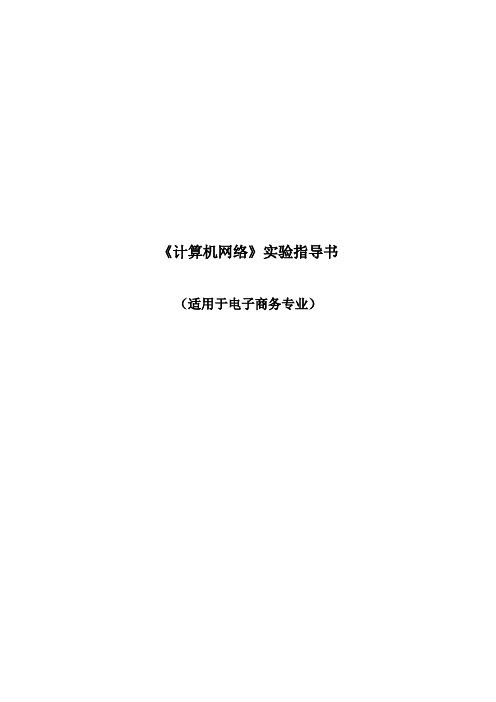
《计算机网络》实验指导书(适用于电子商务专业)实验一网线制作 (4)1.实验目的 (4)2.实验任务 (4)3.实验设备 (4)4.实验方法 (4)5.实验预习要求 (5)6.实验报告内容 (5)7.摸索题 (6)实验二网络常用命令 (7)一、实验目的及任务 (7)二、实验环境 (7)三、预备知识 (7)四、实验步骤 (7)五、实验报告内容 (11)实验三DNS服务器的配置与治理 (12)一、实验目的及任务 (12)二、实验环境 (12)三、预备知识 (12)四、实验步骤 (12)五、实验报告内容 (18)实验四W EB服务器配置与治理 (19)一、实验目的及任务 (19)二、实验环境 (19)三、预备知识 (19)四、实验步骤 (20)五、实验报告内容 (30)实验五FTP服务器的配置与治理 (31)一、实验目的及任务 (31)二、实验环境 (31)三、预备知识 (31)四、实验步骤 (32)五、实验报告内容 (36)实验DHCP服务器配置与治理(选做) (37)一、实验目的及任务 (37)二、实验环境 (37)三、预备知识 (37)四、实验步骤 (37)五、实验报告内容 (42)实验六熟悉网络互连设备及其差不多配置 (43)一、实验目的 (43)二、实验环境 (43)三、实验步骤 (43)四、实验报告内容 (46)实验一网线制作1.实验目的(1)认识LAN中常用的几种网线、连接器及各自特点。
(2)认识网卡、Modem、Hub、交换机等网络设备,了解其差不多功能。
(3)学会用双绞线制作网线。
(4)学会网卡、Modem、Hub、交换机等网络设备的安装、接线等差不多使用方法。
2.实验任务(1)熟悉LAN中常用的几种网线、连接器及各自特点。
(2)独立制作一根合格的双绞线网线。
(3)完成网卡的硬件安装。
(4)熟悉网卡、Modem、Hub、交换机等网络设备的接口及接线和使用方法,弄清各指示灯的含义。
3.实验设备●5类双绞线、RJ-45头、双绞线压线钳,电缆测试仪、剪刀等●细缆、BNC接头、T型接头、端接器。
计算机网络实验指导书(附部分答案)..

计算机网络实验指导书湖南工业大学计算机与通信学院网络工程系目录实验一 802.3协议分析和以太网 (3)一、实验目的 (3)二、预备知识 (3)三、实验环境 (4)四、实验步骤 (5)五、实验报告内容 (6)实验二 IP层协议分析 (7)一、实验目的 (7)二、实验环境 (7)三、实验步骤 (7)四、实验报告内容 (8)实验三 TCP协议分析 (9)一、实验目的及任务 (9)二、实验环境 (9)三、实验步骤 (9)四、实验报告内容 (10)实验四 HTTP和DNS分析 (11)一、实验目的及任务 (11)二、实验环境 (11)三、实验步骤 (11)四、实验报告内容 (12)实验一802.3协议分析和以太网一、实验目的1.分析802.3协议2.熟悉以太网帧的格式3.熟悉ARP报文的格式二、预备知识要深入理解网络协议,需要仔细观察协议实体之间交换的报文序列。
为探究协议操作细节,可使协议实体执行某些动作,观察这些动作及其影响。
这些任务可以在仿真环境下或在如因特网这样的真实网络环境中完成。
观察在正在运行协议实体间交换报文的基本工具被称为分组嗅探器(packet sniffer)。
顾名思义,一个分组嗅探器捕获(嗅探)计算机发送和接收的报文。
一般情况下,分组嗅探器将存储和显示出被捕获报文的各协议头部字段内容。
图1为一个分组嗅探器的结构。
图1右边是计算机上正常运行的协议(在这里是因特网协议)和应用程序(如:Web浏览器和ftp客户端)。
分组嗅探器(虚线框中的部分)是附加计算机普通软件上的,主要有两部分组成。
分组捕获库接收计算机发送和接收的每一个链路层帧的拷贝。
高层协议(如:HTTP、FTP、TCP、UDP、DNS、IP等)交换的报文都被封装在链路层帧(Frame)中,并沿着物理介质(如以太网的电缆)传输。
图1假设所使用的物理媒体是以太网,上层协议的报文最终封装在以太网帧中。
分组嗅探器的第二个组成部分是分析器。
计算机网络实验教程2016
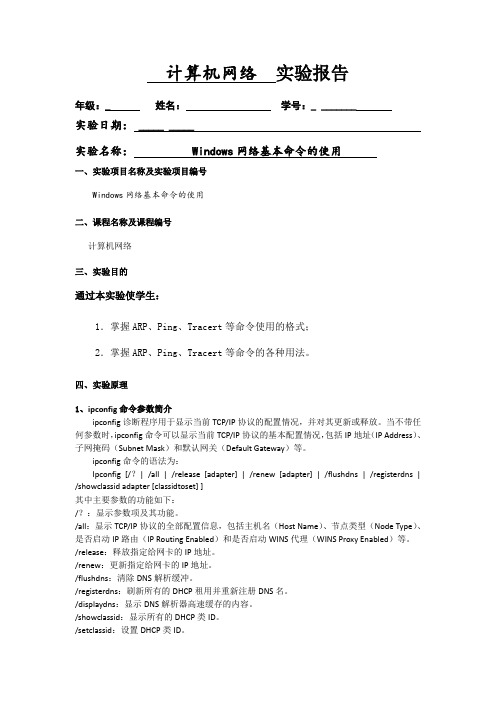
计算机网络实验报告年级:_ 姓名:学号:_ _______实验日期: _____ _____实验名称: Windows网络基本命令的使用一、实验项目名称及实验项目编号Windows网络基本命令的使用二、课程名称及课程编号计算机网络三、实验目的通过本实验使学生:1.掌握ARP、Ping、Tracert等命令使用的格式;2.掌握ARP、Ping、Tracert等命令的各种用法。
四、实验原理1、ipconfig命令参数简介ipconfig诊断程序用于显示当前TCP/IP协议的配置情况,并对其更新或释放。
当不带任何参数时,ipconfig命令可以显示当前TCP/IP协议的基本配置情况,包括IP地址(IP Address)、子网掩码(Subnet Mask)和默认网关(Default Gateway)等。
ipconfig命令的语法为:Ipconfig [/?| /all | /release [adapter] | /renew [adapter] | /flushdns | /registerdns | /showclassid adapter [classidtoset] ]其中主要参数的功能如下:/?:显示参数项及其功能。
/all:显示TCP/IP协议的全部配置信息,包括主机名(Host Name)、节点类型(Node Type)、是否启动IP路由(IP Routing Enabled)和是否启动WINS代理(WINS Proxy Enabled)等。
/release:释放指定给网卡的IP地址。
/renew:更新指定给网卡的IP地址。
/flushdns:清除DNS解析缓冲。
/registerdns:刷新所有的DHCP租用并重新注册DNS 名。
/displaydns:显示DNS解析器高速缓存的内容。
/showclassid:显示所有的DHCP类ID。
/setclassid:设置DHCP类ID。
(1) Ipconfig /?显示参数项及其功能(2) Ipconfig –all显示TCP/IP协议的全部配置信息2、ARP命令的使用arp用于查看和修改本地计算机的ARP(地址解析协议)所使用的地址转换表的一个诊断程序,其语法格式为:ARP-sint_addreth_addr[if_addr]ARP-dint_addr[if_addr]ARP–a[inet_addr] [-N if_addr]语法arp[-a [InetAddr] [-N IfaceAddr]] [-g [InetAddr] [-N IfaceAddr]] [-d InetAddr [IfaceAddr]] [-s InetAddr EtherAddr [IfaceAddr]]参数-a[ InetAddr] [ -N IfaceAddr]显示所有接口的当前ARP 缓存表。
计算机网络实验教学手册(计科)
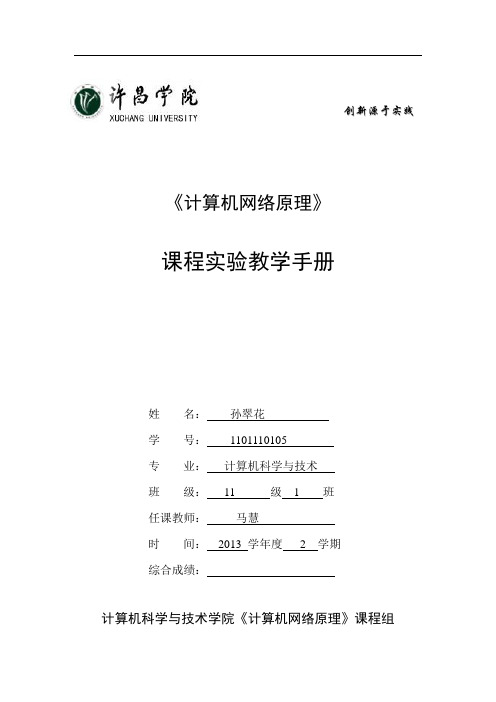
《计算机网络原理》课程实验教学手册计算机科学与技术学院《计算机网络原理》课程组实验手册使用及要求实验操作是教学过程中理论联系实际的重要环节,而实验报告的撰写又是知识系统化的吸收和升华过程,因此,实验报告应该体现完整性、规范性、正确性、有效性。
现将实验报告撰写的有关内容说明如下:1、实验预习报告必须在实验前完成。
2、实验时带好实验手册,指导教师签字后方可进行实验。
3、实验中认真记录,实验结束后填写实验所做内容并回答相应问题。
4、实验内容一般手写,若填写内容过多也可以打印粘贴。
5、共设计十一个题目,分组进行设计和实验,详细要求参见实验指导书。
实验情况一览表实验一实验二实验三实验四实验五实验六实验七实验八实验九实验十实验十一两汉:诸葛亮先帝创业未半而中道崩殂,今天下三分,益州疲弊,此诚危急存亡之秋也。
然侍卫之臣不懈于内,忠志之士忘身于外者,盖追先帝之殊遇,欲报之于陛下也。
诚宜开张圣听,以光先帝遗德,恢弘志士之气,不宜妄自菲薄,引喻失义,以塞忠谏之路也。
宫中府中,俱为一体;陟罚臧否,不宜异同。
若有作奸犯科及为忠善者,宜付有司论其刑赏,以昭陛下平明之理;不宜偏私,使内外异法也。
侍中、侍郎郭攸之、费祎、董允等,此皆良实,志虑忠纯,是以先帝简拔以遗陛下:愚以为宫中之事,事无大小,悉以咨之,然后施行,必能裨补阙漏,有所广益。
将军向宠,性行淑均,晓畅军事,试用于昔日,先帝称之曰“能”,是以众议举宠为督:愚以为营中之事,悉以咨之,必能使行阵和睦,优劣得所。
亲贤臣,远小人,此先汉所以兴隆也;亲小人,远贤臣,此后汉所以倾颓也。
先帝在时,每与臣论此事,未尝不叹息痛恨于桓、灵也。
侍中、尚书、长史、参军,此悉贞良死节之臣,愿陛下亲之、信之,则汉室之隆,可计日而待也。
臣本布衣,躬耕于南阳,苟全性命于乱世,不求闻达于诸侯。
先帝不以臣卑鄙,猥自枉屈,三顾臣于草庐之中,咨臣以当世之事,由是感激,遂许先帝以驱驰。
后值倾覆,受任于败军之际,奉命于危难之间,尔来二十有一年矣。
《计算机网络》实验指导书步骤及答案
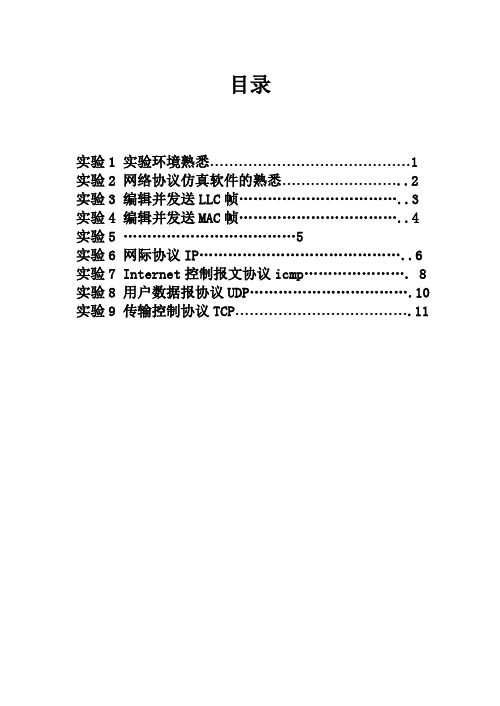
目录实验1 实验环境熟悉 (1)实验2 网络协议仿真软件的熟悉 (2)实验3 编辑并发送LLC帧 (3)实验4 编辑并发送MAC帧 (4)实验5 (5)实验6 网际协议IP (6)实验7 Internet控制报文协议icmp (8)实验8 用户数据报协议UDP (10)实验9 传输控制协议TCP (11)实验一:实验环境的熟悉实验目的:1.掌握实验系统的软硬件组成2.熟悉实验系统软件界面实验设备:N台计算机,中软吉大的协议仿真软件实验步骤:1.由教师引领,观察实验室硬件布局、网线连接、主要设备等相关情况;2.打开中软吉大的协议仿真软件,了解软件的组成模块(包括仿真编辑器和协议分析器);2.了解实验中要用到的3种网络拓扑结构图;3.了解每种拓扑图中计算机的连接方法和ip地址的设置方法;主服务器IP设为172.16.1.100;其它机器设为172.16.1.*mask:255.255.255.0Gateway:172.16.1.1Dns:172.16.1.1004.打开中软吉大网络协议仿真教学系统(通用版)课件,熟悉9个实验的名称,有关实验的说明。
实验二:网络协议仿真软件的熟悉实验目的:1.熟悉仿真编辑器界面的操作2.熟悉协议分析器界面的操作实验设备:N台计算机,中软吉大的协议仿真软件实验步骤:打开中软吉大的协议仿真软件,浏览界面,尝试使用界面上的工具按钮。
(1)打开仿真编辑器。
该系统的初始界面分为5个部分:多帧编辑区、单帧编辑区、协议模型区、地址本和十六进制显示区a.多帧编辑区b.单帧编辑区c.协议模型区d.地址本e.十六进制显示区(2)应用实例a.编辑MAC层b.编辑IP层c.编辑TCP层(3)协议分析器使用简介a.会话分析b.协议解析(4)应用实例a.在单帧编辑区中编辑一个ICMP帧b.在协议分析器捕获该帧并分析实验三: 编辑并发送LLC帧实验目的:1.掌握以太网报文格式;2.掌握LLC帧报文格式;3.掌握仿真编辑器和协议分析器的使用方法;实验设备:集线器,N台计算机,N条双绞线,协议仿真系统实验步骤:1.将服务器和工作站用双绞线和HUB连通并加载协议仿真模块2.将主机A和B作为一组,主机A启动仿真编辑器,并编写一个LLC 帧。
计算机网络实验报告(以太网帧格式分析)
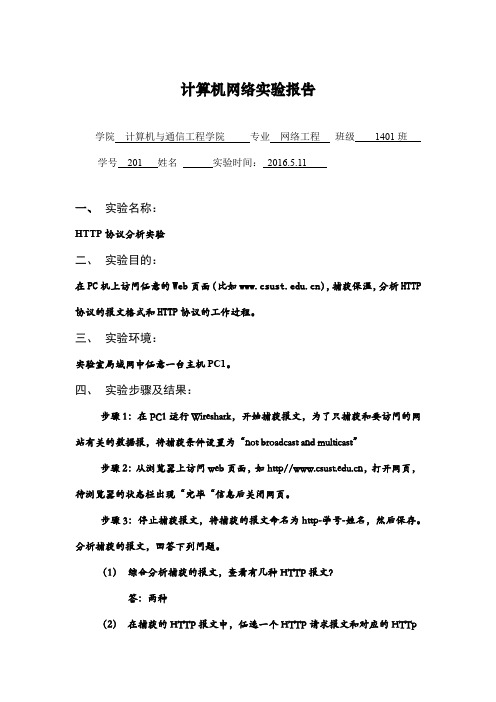
计算机网络实验报告
学院计算机与通信工程学院专业网络工程班级1401班
学号201姓名实验时间:2016.5.11
一、实验名称:
HTTP协议分析实验
二、实验目的:
在PC机上访问任意的Web页面(比如),捕获保温,分析HTTP 协议的报文格式和HTTP协议的工作过程。
三、实验环境:
实验室局域网中任意一台主机PC1。
四、实验步骤及结果:
步骤1:在PC1运行Wireshark,开始捕获报文,为了只捕获和要访问的网站有关的数据报,将捕获条件设置为“not broadcast and multicast”
步骤2:从浏览器上访问web页面,如http//,打开网页,待浏览器的状态栏出现“完毕“信息后关闭网页。
步骤3:停止捕获报文,将捕获的报文命名为http-学号-姓名,然后保存。
分析捕获的报文,回答下列问题。
(1)综合分析捕获的报文,查看有几种HTTP报文?
答:两种
(2)在捕获的HTTP报文中,任选一个HTTP请求报文和对应的HTTp
应答报文,仔细分析他们的格式,填写表1.17和表1.18
表1.17 HTTP请求报文格式
表
1.18 HTTP应答报文格式
(3)分析捕获的报文,客户机与服务器建立了几个连接?服务器和客户机分别使用了那几个端口号?
答:建立了四个连接,服务器使用了1284、1285、1286、1287端口,客户机使用了80端口
(4)综合分析捕获的报文,理解HTTP协议的工作过程,将结果填入表
1.19中
表1.19 HTTP协议工作过程。
计算机网络实验指导书
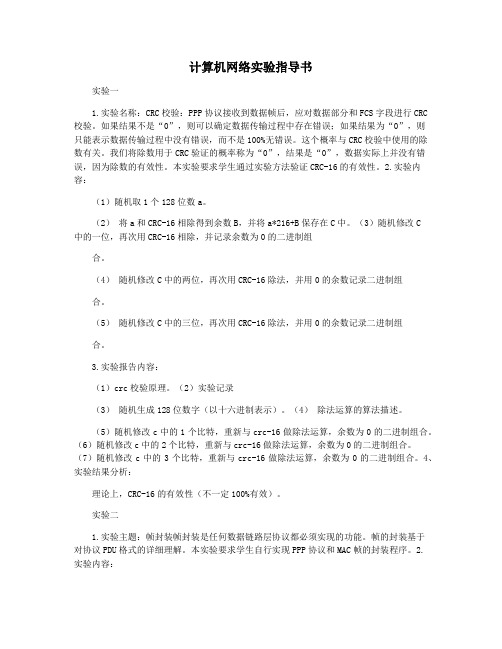
计算机网络实验指导书实验一1.实验名称:CRC校验:PPP协议接收到数据帧后,应对数据部分和FCS字段进行CRC 校验。
如果结果不是“0”,则可以确定数据传输过程中存在错误;如果结果为“0”,则只能表示数据传输过程中没有错误,而不是100%无错误。
这个概率与CRC校验中使用的除数有关。
我们将除数用于CRC验证的概率称为“0”,结果是“0”,数据实际上并没有错误,因为除数的有效性。
本实验要求学生通过实验方法验证CRC-16的有效性。
2.实验内容:(1)随机取1个128位数a。
(2)将a和CRC-16相除得到余数B,并将a*216+B保存在C中。
(3)随机修改C中的一位,再次用CRC-16相除,并记录余数为0的二进制组合。
(4)随机修改C中的两位,再次用CRC-16除法,并用0的余数记录二进制组合。
(5)随机修改C中的三位,再次用CRC-16除法,并用0的余数记录二进制组合。
3.实验报告内容:(1)crc校验原理。
(2)实验记录(3)随机生成128位数字(以十六进制表示)。
(4)除法运算的算法描述。
(5)随机修改c中的1个比特,重新与crc-16做除法运算,余数为0的二进制组合。
(6)随机修改c中的2个比特,重新与crc-16做除法运算,余数为0的二进制组合。
(7)随机修改c中的3个比特,重新与crc-16做除法运算,余数为0的二进制组合。
4、实验结果分析:理论上,CRC-16的有效性(不一定100%有效)。
实验二1.实验主题:帧封装帧封装是任何数据链路层协议都必须实现的功能。
帧的封装基于对协议PDU格式的详细理解。
本实验要求学生自行实现PPP协议和MAC帧的封装程序。
2.实验内容:(1)随机生成64字节的数据a,作为网际层ip协议的pdu。
(2)将a封装成字符异步传输模式的ppp帧(注意字符填充)。
(3)以位同步传输模式将a封装到PPP帧中(注意位填充)。
(4)将a封装成mac广播帧(源mac地址采用本机mac地址,目的mac地址采(广播地址)3。
《计算机网络》实验手册
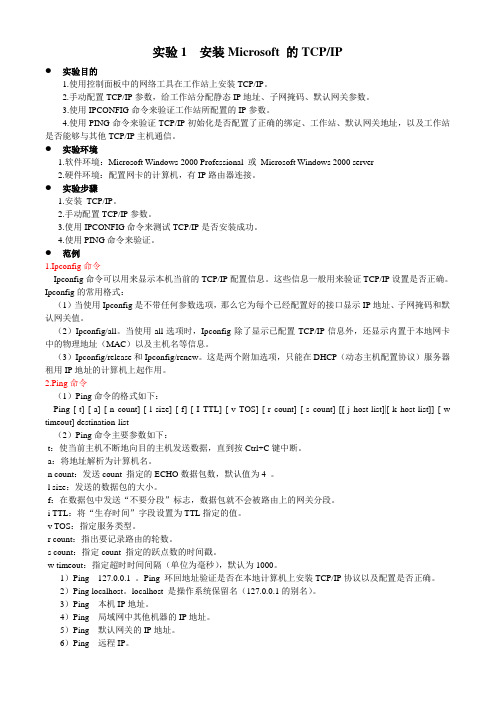
实验1 安装Microsoft 的TCP/IP●实验目的1.使用控制面板中的网络工具在工作站上安装TCP/IP。
2.手动配置TCP/IP参数,给工作站分配静态IP地址、子网掩码、默认网关参数。
3.使用IPCONFIG命令来验证工作站所配置的IP参数。
4.使用PING命令来验证TCP/IP初始化是否配置了正确的绑定、工作站、默认网关地址,以及工作站是否能够与其他TCP/IP主机通信。
●实验环境1.软件环境:Microsoft Windows 2000 Professional 或Microsoft Windows 2000 server2.硬件环境:配置网卡的计算机,有IP路由器连接。
●实验步骤1.安装TCP/IP。
2.手动配置TCP/IP参数。
3.使用IPCONFIG命令来测试TCP/IP是否安装成功。
4.使用PING命令来验证。
●范例1.Ipconfig命令Ipconfig命令可以用来显示本机当前的TCP/IP配置信息。
这些信息一般用来验证TCP/IP设置是否正确。
Ipconfig的常用格式:(1)当使用Ipconfig是不带任何参数选项,那么它为每个已经配置好的接口显示IP地址、子网掩码和默认网关值。
(2)Ipconfig/all。
当使用all选项时,Ipconfig除了显示已配置TCP/IP信息外,还显示内置于本地网卡中的物理地址(MAC)以及主机名等信息。
(3)Ipconfig/release和Ipconfig/renew。
这是两个附加选项,只能在DHCP(动态主机配置协议)服务器租用IP地址的计算机上起作用。
2.Ping命令(1)Ping命令的格式如下:Ping [-t] [-a] [-n count] [-l size] [-f] [-I TTL] [-v TOS] [-r count] [-s count] [[-j host-list]|[-k host-list]] [-w timeout] destination-list(2)Ping命令主要参数如下:-t:使当前主机不断地向目的主机发送数据,直到按Ctrl+C键中断。
计算机网络实习报告手册

计算机网络实习报告手册一、实习单位简介实习单位为我所在的学校计算机实验室,实验室本着“以人为本,科技创新”的理念,为学生提供了一个良好的实践平台。
实验室拥有先进的计算机网络设备,为学生提供了丰富的实践资源。
二、实习目的和任务1. 实习目的:(1)巩固和加深所学理论知识,提高实际操作能力。
(2)了解计算机网络的基本原理和应用,掌握网络设备的配置和维护方法。
(3)培养团队协作精神和沟通表达能力。
2. 实习任务:(1)学习计算机网络的基本原理和拓扑结构。
(2)掌握网络设备的安装、配置和维护。
(3)参与网络故障的排查和解决。
(4)完成实习期间规定的实验项目。
三、实习内容和过程1. 实习内容:(1)计算机网络基础知识学习。
(2)网络设备(如路由器、交换机等)的安装和配置。
(3)网络故障排查与解决。
(4)参与实验室科研项目。
2. 实习过程:(1)实习初期,通过阅读教材、观看视频等方式,学习计算机网络的基本原理和拓扑结构,为实际操作打下理论基础。
(2)在实验室老师的指导下,进行网络设备的安装和配置,熟悉各种网络设备的功能和用法。
(3)参与网络故障的排查和解决,提高实际操作能力和问题解决能力。
(4)后期,根据实验室科研项目的要求,积极参与项目,提高科研能力和团队合作精神。
四、实习收获和反思1. 实习收获:(1)掌握了计算机网络的基本原理和拓扑结构。
(2)学会了网络设备的安装、配置和维护方法。
(3)提高了实际操作能力和问题解决能力。
(4)培养了团队协作精神和沟通表达能力。
2. 实习反思:(1)理论知识与实际操作相结合,提高学习效果。
(2)积极参与实践活动,提高动手能力。
(3)注重团队合作,培养沟通表达能力。
(4)不断反思和总结,提高自身综合素质。
五、实习评价1. 实习单位评价:实习单位认为本次实习表现优秀,学生在实习期间积极学习,动手能力强,具备一定的网络技术水平,符合实习要求。
2. 自我评价:本次实习过程中,我积极参与各项活动,努力提高自己的专业技能和团队协作能力,基本达到了实习目的和任务。
计算机网络实验手册

二、实验设备、环境
1.5 类双绞线电缆 3×2 米 2.RJ-45 插头(俗称水晶头) 6 个 3.RJ-45 压线钳 1 把 4.双绞线电缆测试工具(ST-248) 1 台 5. PC 机 2 台(已安装 Win 2000 操作系统) 6.带有 RJ-45 接口的网卡 2 块 7. 集线器 1 台
3. 联网计算机的简单设置
要实现 Windows 2000 对等网,应对联网计算机的网络协议、标识、网络客户和服务进行简 单的设置。方法如下。 ⑴添加网络协议 ①双击打开“控制面板”*“网络”对话框,单击“添加”,在出现的“请选择网络组件类型”对话 框内,单击“协议”*“添加”,则出现“选择网络协议”对话框。 ②在厂商栏选择“Microsoft”,在协议栏选择需要的协议,单击“确定”,则返回“请选择网络 组件类型”对话框,然后进行多次添加,直至满足用户需要为止。一般联对等网只需 NetBEUI 和 TCP/IP 即可。 ⑵添加服务 同添加协议方式类似,在“请选择网络组件类型”对话框中,单击“服务”*“确定”,当出现“选 择网络服务”对话框时,选定“Microsoft 网络上的文件与打印机共享”,再单击“确定”即可。 ⑶添加网络客户 在“请选择网络组件类型”对话框中,选定“客户”*“确定”,当出现“选择网络客户机”对话框 时,再选择“Microsoft”*“Microsoft 网络客户”,单击“确定”,返回“网络”属性对话框。 设置完成后,基本配置如下图所示:
计算机网络实验手册
华东师范大学软件学院
目 录
实验一 双绞线电缆的制作测试及简单以太网组网 ......... 1 实验二 交换机的初步使用 ............................. 8 实验三 SNMP 管理软件的使用 ......................... 15 实验四 交换机中 VLAN 的配置 ......................... 25 实验五 路由器的使用 ................................ 31 实验六 通过路由器实现 VLAN 间的路由 ................. 45 实验七 路由器 NAT 的配置 ............................ 52 附录 华东师范大学软件学院实验报告 ................. 57
太原理工大学计算机网络实验报告2016
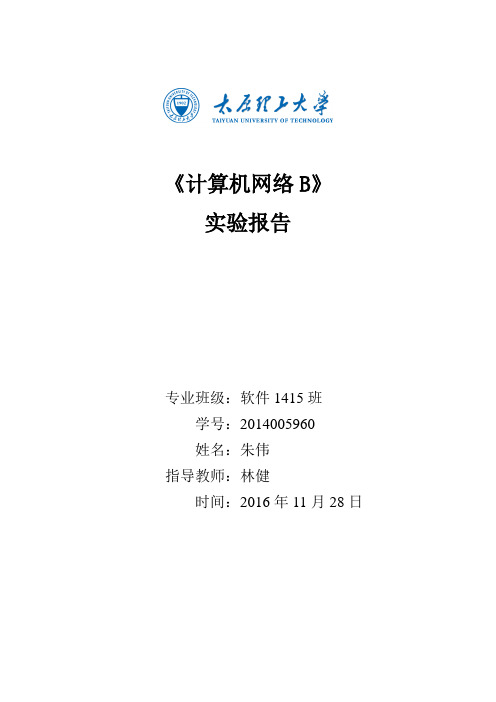
《计算机网络B》实验报告专业班级:软件1415班学号:**********姓名:***指导教师:***时间:2016年11月28日实验一 PacketTrace 基本使用一、实验目的掌握 Cisco Packet Tracer 软件的使用方法。
二、实验任务在 Cisco Packet Tracer 中用 HUB 组建局域网,利用 PING 命令检测机器的互通性。
三、实验设备集线器(HUB)一台,工作站 PC 三台,直连电缆三条。
四、实验环境实验环境如图所示五、实验步骤1、运行 Cisco Packet Tracer 软件,在逻辑工作区放入一台集线器(HUB)和三台终端设备 PC,用直连线(Copper Straight-Through)按“实验环境”图将 HUB 和 PC 工作站连接起来,HUB 端接 Port 口,PC 端分别接以太网(Fastethernet)口。
2、分别点击各工作站 PC,进入其配置窗口,选择桌面(Desktop)项,选择运行 IP 地址配置(IP Configuration),设置 IP 地址和子网掩码分别为 PC0:1.1.1.1,255.255.255.0;PC1:1.1.1.2,255.255.255.0; PC2:1.1.1.3,255.255.255.0。
3、点击 Cisco Packet Tracer 软件右下方的仿真模式(Simulation Mode)按钮。
将 Cisco Packet Tracer 的工作状态由实时模式(Realtime)转换为仿真模式(Simulation)。
4、点击 PC0 进入配置窗口,选择桌面(Desktop)项,选择运行命令提示符(Command Prompt)。
5、在上述 DOS 命令行窗口中,输入 Ping 1.1.1.2 命令,回车运行。
然后在仿真面板(Simulation Panel) 中点击自动捕获/播放(Auto Capture/Play)按钮。
《计算机网络》实验指导书-2016.10剖析
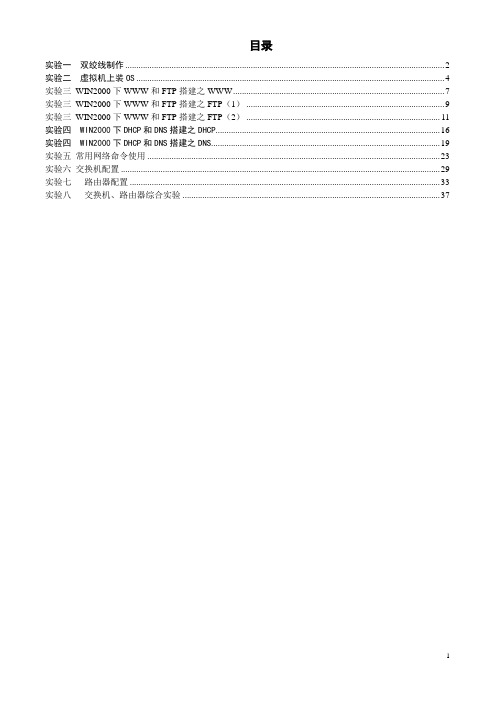
目录实验一双绞线制作 (2)实验二虚拟机上装OS (4)实验三WIN2000下WWW和FTP搭建之WWW (7)实验三WIN2000下WWW和FTP搭建之FTP(1) (9)实验三WIN2000下WWW和FTP搭建之FTP(2) (11)实验四 WIN2000下DHCP和DNS搭建之DHCP (16)实验四 WIN2000下DHCP和DNS搭建之DNS (19)实验五常用网络命令使用 (23)实验六交换机配置 (29)实验七路由器配置 (33)实验八交换机、路由器综合实验 (37)实验一双绞线制作【实验目的】1)学会制作两种类型的RJ-45接头直通线、交叉线。
2)掌握使用双绞线作为传输介质的网络连接方法。
3)掌握测线仪的使用方法。
【实验环境】具有RJ-45接口网卡的计算机、超5类双绞线、水晶头、压线钳、测线器。
【实验重点及难点】重点:学习双绞线识别、制作、测试器的使用。
难点:掌握制作正确双绞线的方法。
【实验指导】按照T568B(T568A)的标准制作双绞线。
T568B和T568A为美国电子电气工程师协会(EIA/TIA)两种双绞线制作标准。
其中T568B标准在以太网中应用较广泛。
T568A和T568B的管脚编号T568A线序T568B线序Straight-Through Cable(直通线):直通线应用在PC机与交换机或集线器、交换机或集线器与路由器的连接中。
双绞线线缆的两端使用同一种标准,即同时采用T568B标准或同时采用T568A标准。
在10M/100M 以太网中8芯只使用4芯,在1000M以太网中8芯全部使用。
Crossover Cable(交叉线):交叉线用于PC机与PC机之间、PC机与路由器之间、路由器与路由器之间、交换机与交换机、交换机与集线器、集线器与集线器之间的线路连接中。
双绞线在制作时一端采用T568B 标准,另一端采用T568A标准。
Rollover Cable(反转线):反转线应用于连接工作站和Cisco网络设备Console(控制口)以此对网络设备进行配置。
网络安全与信息化学院实验报告册(计算机专业课实验报告册2016版)
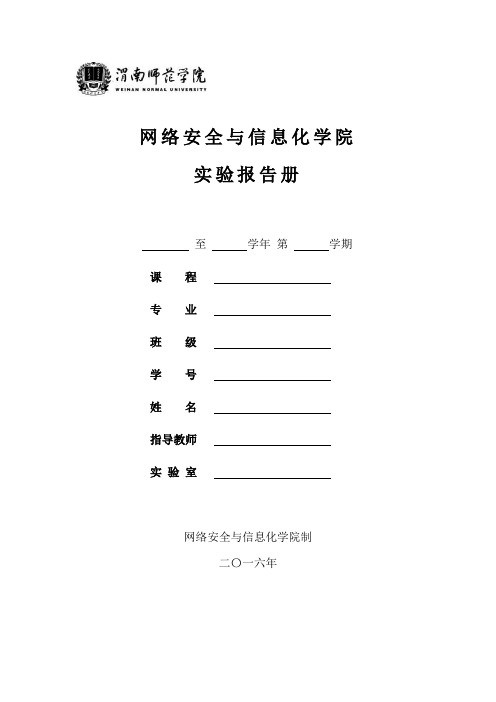
网络安全与信息化学院
实验报告册
至学年第学期
课程
专业
班级
学号
姓名
指导教师
实验室
网络安全与信息化学院制
二〇一六年
实验须知
1.进入实验室,应保持安静和整洁。
2.课前应认真预习本次实验内容及有关仪器设备介绍,基本了解实验基本原理,明确实验要求。
3.认真听取指导教师对仪器及设备的构造、基本原理、实验要求、注意事项等的讲解。
4.爱护仪器设备,细心操作,注意安全。
实验中如发生意外或异常现象,应立即向指导教师报告。
5.实验结束后,应将所用的仪器及设备恢复为初始状态,收拾好桌凳,做好清洁工作。
6.实验报告是处理实验结果的总结资料,是考核学生实验成绩的主要依据之一,必须认真独立完成。
课后一周内送交指导教师批阅,实验成绩按百分制计。
7.学生应规范填写实验报告,由实验指导教师给出填写样本。
8.本实验册应妥善保管,课程实验结束后应交回实验室。
本课程实验教学计划
备注:该表由实验指导老师根据实验教学大纲指导学生统一填写。
本课程实验项目表
实验报告1
实验报告2
实验报告13
实验报告14。
- 1、下载文档前请自行甄别文档内容的完整性,平台不提供额外的编辑、内容补充、找答案等附加服务。
- 2、"仅部分预览"的文档,不可在线预览部分如存在完整性等问题,可反馈申请退款(可完整预览的文档不适用该条件!)。
- 3、如文档侵犯您的权益,请联系客服反馈,我们会尽快为您处理(人工客服工作时间:9:00-18:30)。
计算机网络实验指导书海南大学信息科学技术学院信息安全系二零一六年十月编辑:谭毓银温德志CCIE#45288 校审:王隆娟,邢琳目录实验 1 常见网络设备和测试命令介绍与及双绞线制作 (1)实验 2 Packet Track 模拟器介绍及基本操作 (26)实验 3 IP地址分类及子网划分 (42)实验 4 交换机的基本配置与管理 (61)实验 5 交换机VLAN配置 (70)实验 6 路由器的基本配置及静态路由配置 (75)实验7 路由器RIP动态路由配置 (82)实验8 静态NAT配置 (89)实验1:常见网络设备和测试命令介绍及双绞线制作实验目的:了解常见的网络设备及其特点;了解常用网络测试命令及使用;掌握双绞线的制作与测试;实验器材:集线器(HUB)、交换机(SWITCH)、路由器(ROUTER);双绞线、同轴电缆、光纤、测线仪、压线钳、非屏蔽双绞;RJ-45水晶头。
实验内容:1 常见的网络设备1.1 集线器简介集线器的英文称为“Hub”。
“Hub”是“中心”的意思,集线器的主要功能是对接收到的信号进行再生整形放大,以扩大网络的传输距离,同时把所有节点集中在以它为中心的节点上。
它工作于OSI(开放系统互联参考模型)参考模型第一层,即“物理层”。
集线器与网卡、网线等传输介质一样,属于局域网中的基础设备,采用CSMA/CD(一种检测协议)访问方式。
集线器属于纯硬件网络底层设备,基本上不具有类似于交换机的"智能记忆"能力和"学习"能力。
它也不具备交换机所具有的MAC地址表,所以它发送数据时都是没有针对性的,而是采用广播方式发送。
也就是说当它要向某节点发送数据时,不是直接把数据发送到目的节点,而是把数据包发送到与集线器相连的所有节点,如图1所示。
图1-1 集线器部署图图1-2 集线器1.2 交换机简介交换机(Switch)也叫交换式集线器,是一种工作在OSI第二层(数据链路层),基于MAC (网卡的介质访问控制地址)识别、能完成封装转发数据包功能的网络设备。
它通过对信息进行重新生成,并经过内部处理后转发至指定端口,具备自动寻址能力和交换作用。
交换机不懂得IP地址,但它可以“自学习”源主机的MAC地址,并把其存放在内部地址表中,通过在数据帧的始发者和目标接收者之间建立临时的交换路径,使数据帧直接由源地址到达目的地址。
交换机上的所有端口均有独享的信道带宽,以保证每个端口上数据的快速有效传输。
由于交换机根据所传递信息包的目的地址,将每一信息包独立地从源端口送至目的端口,而不会向所有端口发送,避免了和其它端口发生冲突,因此,交换机可以同时互不影响的传送这些信息包,并防止传输冲突,提高了网络的实际吞吐量。
图1-3 交换机1.3 网桥简介网桥(Bridge)也称桥接器,是连接两个局域网的存储转发设备,用它可以完成具有相同或相似体系结构网络系统的连接。
一般情况下,被连接的网络系统都具有相同的逻辑链路控制规程(LLC),但媒体访问控制协议(MAC)可以不同。
网桥是数据链路层的连接设备,准确他说它工作在MAC子层上。
网桥在两个局域网的数据链路层(DDL)间接帧传送信息,起桥接的作用。
图1-4 网桥1.4 路由器简介路由器(Router)又称网关设备(Gateway)是用于连接多个逻辑上分开的网络,所谓逻辑网络是代表一个单独的网络或者一个子网。
当数据从一个子网传输到另一个子网时,可通过路由器的路由功能来完成。
因此,路由器具有判断网络地址和选择IP路径的功能,它能在多网络互联环境中,建立灵活的连接,可用完全不同的数据分组和介质访问方法连接各种子网,路由器只接受源站或其他路由器的信息,属网络层的一种互联设备。
图1-5 cisco路由器1.5 传输介质1.5.1 双绞线双绞线的英文名字叫Twist-Pair。
是综合布线工程中最常用的一种传输介质。
它分为两种类型:屏蔽双绞线和非屏蔽双绞线。
屏蔽双绞线电缆的外层由铝铂包裹,以减小辐射,但并不能完全消除辐射,屏蔽双绞线价格相对较高,安装时要比非屏蔽双绞线电缆困难。
非屏蔽双绞线电缆具有以下优点:(1)无屏蔽外套,直径小,节省所占用的空间;(2)重量轻,易弯曲,易安装;(3)将串扰减至最小或加以消除;(4)具有阻燃性;(5)具有独立性和灵活性,适用于结构化综合布线。
双绞线采用了一对互相绝缘的金属导线互相绞合的方式来抵御一部分外界电磁波干扰。
把两根绝缘的铜导线按一定密度互相绞在一起,可以降低信号干扰的程度,每一根导线在传输中辐射的电波会被另一根线上发出的电波抵消。
“双绞线”的名字也是由此而来。
双绞线是由4对双绞线一起包在一个绝缘电缆套管里的。
一般双绞线扭线的越密其抗干扰能力就越强,与其他传输介质相比,双绞线在传输距离,信道宽度和数据传输速度等方面均受到一定限制,但价格较为低廉。
双绞线常见的有3类线,5类线和超5类线,以及最新的6类线,前者线径细而后者线径粗,型号如下:1)一类线:主要用于传输语音(一类标准主要用于八十年代初之前的电话线缆),不同于数据传输。
2)二类线:传输频率为1MHZ,用于语音传输和最高传输速率4Mbps的数据传输,常见于使用4MBPS规范令牌传递协议的旧的令牌网。
3)三类线:指目前在ANSI和EIA/TIA568标准中指定的电缆,该电缆的传输频率16MHz,用于语音传输及最高传输速率为10Mbps的数据传输主要用于10BASE--T。
4)四类线:该类电缆的传输频率为20MHz,用于语音传输和最高传输速率16Mbps的数据传输主要用于基于令牌的局域网和10BASE-T/100BASE-T。
5)五类线:该类电缆增加了绕线密度,外套一种高质量的绝缘材料,传输率为100MHz,用于语音传输和最高传输速率为10Mbps的数据传输,主要用于100BASE-T和10BASE-T网络。
这是最常用的以太网电缆。
6)超五类线:超5类具有衰减小,串扰少,并且具有更高的衰减与串扰的比值(ACR)和信噪比(Structural Return Loss)、更小的时延误差,性能得到很大提高。
超5类线主要用于千兆位以太网(1000Mbps)。
7)六类线:该类电缆的传输频率为1MHz~250MHz,六类布线系统在200MHz时综合衰减串扰比(PS-ACR)应该有较大的余量,它提供2倍于超五类的带宽。
六类布线的传输性能远远高于超五类标准,最适用于传输速率高于1Gbps的应用。
六类与超五类的一个重要的不同点在于:改善了在串扰以及回波损耗方面的性能,对于新一代全双工的高速网络应用而言,优良的回波损耗性能是极重要的。
六类标准中取消了基本链路模型,布线标准采用星形的拓扑结构,要求的布线距离为:永久链路的长度不能超过90m,信道长度不能超过100m。
图1-6 非屏蔽双绞线图1-7 屏蔽双绞线1.5.2 同轴电缆同轴电缆(COARIAL CABLE)的得名与它的结构相关。
同轴电缆也是局域网中最常见的传输介质之一。
它用来传递信息的一对导体是按照一层圆筒式的外导体套在内导体(一根细芯)外面,两个导体间用绝缘材料互相隔离的结构制选的,外层导体和中心轴芯线的圆心在同一个轴心上,所以叫做同轴电缆,同轴电缆之所以设计成这样,也是为了防止外部电磁波干扰异常信号的传递。
同轴电缆根据其直径大小可以分为:粗同轴电缆与细同轴电缆。
粗缆适用于比较大型的局部网络,它的标准距离长,可靠性高,由于安装时不需要切断电缆,因此可以根据需要灵活调整计算机的入网位置,但粗缆网络必须安装收发器电缆,安装难度大,所以总体造价高。
相反,细缆安装则比较简单,造价低,但由于安装过程要切断电缆,两头须装上基本网络连接头(BNC),然后接在T型连接器两端,所以当接头多时容易产生不良的隐患,这是目前运行中的以太网所发生的最常见故障之一。
图1-8 同轴电缆1.5.3 光纤光纤是以光脉冲的形式来传输信号,以玻璃或有机玻璃等为网络传输介质。
它由纤维芯、包层和保护套组成。
光纤可分为单模(Single Mode )光纤和多模(Multiple Mode)光纤。
单模光纤只提供一条光路,加工复杂,但具有更大的通信容量和更远的传输距离。
多模光纤使用多条光路传输同一信号,通过光的折射来控制传输速度。
图1-9 内部结构图1-10 单模光纤与多模光纤图1-11 光纤1.6 常用网络测试命令1.ipconfig/all命令的使用ipconfig命令是我们经常使用的命令,它可以查看网络连接的情况,比如本机的ip地址,子网掩码,dns配置,dhcp配置等等,/all参数就是显示所有配置的参数。
在“开始”—“运行”弹出的对话框中输入“cmd”回车,然后输入”ipconfig/all”回车,如图6-1所示图6-1 显示相应的地址例如IP地址子网掩码等等2.ping的使用常用参数选项ping <ip> <参数>-t 连续对IP地址执行Ping命令,直到被用户以Ctrl+C中断-a 以IP地址格式来显示目标主机的网络地址-l 2000--指定Ping命令中的数据长度为2000字节,而不是缺省的323字节-n 执行特定次数的Ping命令-f 在包中发送“不分段”标志。
该包将不被路由上的网关分段-i ttl 将“生存时间”字段设置为ttl 指定的数值-v tos 将“服务类型”字段设置为tos 指定的数值-r count 在“记录路由”字段中记录发出报文和返回报文的路由。
指定的Count 值最小可以是1,最大可9 ;-s count 指定由count 指定的转发次数的时间邮票-j computer-list 经过由computer-list 指定的计算机列表的路由报文。
中间网关可能分隔连续的计算机(松散的源路由)。
允许的最大IP 地址数目是9 -k computer-list 经过由computer-list 指定的计算机列表的路由报文。
中间网关可能分隔连续的计算机(严格源路由)。
允许的最大IP 地址数目是9 -w timeout 以毫秒为单位指定超时间隔在“开始”—“运行”弹出的对话框中输入“cmd”回车,然后输入“ping”回车,如图6-2所示图6-2 ping 显示相应的内容(1)ping –t的使用,如图6-3所示:输入ping <ip> –t图6-3 ping IP -t出现上面的内容说明两台机器可以正常进行通信。
其中:TTL:生存时间,指定数据报被路由器丢失之前允许通过的网段(路由器)数量。
TTL 是由发送主机设置的,以防止数据包不断在IP 互联网络上永不终止地循环。
转发IP 数据包时,要求路由器至少将TTL 减小1。
注意:网速等于≈(发送的字节数/返回的时间[毫秒])K字节;注意:如果你的机器TTL是251的话,那说明你的机器的注册表被人修改了!如图6-4所示:图6-4数据包:发送=100 接收=100;(2)ping –n的使用例如:ping 192.168.80.109 –n 3可以向这个IP ping三次才终止操作,n代表次数;(3) ping-l的使用,如图6-5所示:图6-5 向这个IP发送2000字节如果你想终止的话可以按“Ctrl+C“键来终止操作;(4) ping-l –t的组合使用,如图6-6所示;图6-6 向这个IP连续发送2000字节如果两台计算机不能正常通信,则会出现如图6-7和图6-8所示(但是要注意对方的计算机是否开启了防火墙)图6-7图6-8如果出现上两个图所示,则说明两台计算机之间不能正常进行通信。
